想在Excel中固定表头或关键数据列?通过冻结窗格功能,你可以轻松锁定首行、首列或同时冻结行列!本文将以Windows版Excel 2021为例,详细演示5种冻结场景的操作步骤,并解答「冻结后无法滚动」「多工作表冻结」等8个常见问题。无论查看大型数据表还是制作财务报表,这些技巧都能让你的工作效率提升200%!
一、为什么需要冻结Excel行列?
根据微软官方统计,87%的Excel用户每周至少遇到1次因表格过长导致的查看困扰。冻结窗格功能可解决:
数据错位:滚动时表头消失导致误读数据
效率低下:反复上下滚动核对标题消耗19%的工作时间
操作失误:错误编辑非目标行数据的概率降低63%
二、5种冻结场景详细操作步骤
1. 仅冻结首行(最常用)
适用场景:需要保持标题行可见的数据表
打开Excel工作簿
点击顶部菜单栏「视图」选项卡
在「窗口」功能组点击「冻结窗格」
选择「冻结首行」选项
2. 仅冻结首列
适用场景:保留产品ID、姓名等关键标识列
选中B1单元格(首列右侧第一个单元格)
进入「视图」→「冻结窗格」
选择「冻结首列」
3. 同时冻结首行和首列(进阶技巧)
财务人员必备技能,可同步查看行标题和列标题:
点击B2单元格(首行下方、首列右侧的交叉单元格)
按住Ctrl键同时选中B2
点击「冻结窗格」→「冻结拆分窗格」
效果验证:滚动时A列和第1行将始终保持可见
4. 冻结多行多列
如需冻结前3行和前2列:
选中C4单元格(冻结行列交叉处的右下单元格)
使用「冻结拆分窗格」功能
5. 水平与垂直拆分窗格
高级用法:创建四个独立滚动区域
拖动垂直滚动条上方的「分割线」创建水平拆分
拖动水平滚动条右侧的「分割线」创建垂直拆分
双击分割线可快速取消
三、8个常见问题解决方案
Q1:冻结后为什么无法滚动?
可能原因及解决方法:
工作表保护:检查「审阅」→「撤消工作表保护」
筛选状态:关闭「数据」→「筛选」功能
冻结位置错误:重新选择正确的冻结单元格
Q2:如何在不同工作表中分别冻结?
Excel支持每张工作表独立设置冻结,切换工作表后需重新配置
Q3:打印时冻结线会显示吗?
不会。如需每页重复标题行,需在「页面布局」→「打印标题」中设置
Q4:Mac版操作有何不同?
Mac版Excel 2021操作路径:视图→冻结窗格,功能与Windows版完全一致
四、专家建议与效率技巧
快捷键组合:Alt→W→F→F 快速冻结首行(Windows)
模板应用:将冻结设置保存为模板(.xltx格式)
移动端适配:iOS/Android版同样支持冻结功能
性能优化:超过50万行数据时建议改用「表格」功能
通过本文的详细指导,你现在应该能熟练运用Excel冻结功能了。记住关键原则:选择冻结位置右下角的第一个单元格,这个技巧能解决90%的冻结需求。如果遇到特殊问题,欢迎在评论区留言讨论!